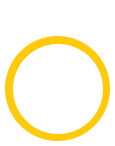悬空魔杖S Pen,实用功能等你发现 图片 精华 附件
三星Galaxy Note10系列自发布以来就广受大家的喜欢,无论是在工作上还是学习中,Note10都能为我们提供很多便利并且提高效率,其中当然有S pen的一份功劳啦~Note10配上S Pen简直就是梦幻搭档呀!今天就来为大家介绍一下S Pen的悬空操作功能~

在开始之前,请先确认您是否已经系上安全带…哦不,是下滑手机页面,确认一下有没有打开“S Pen悬空操作”,没有点的话是无法进行下列操作滴!
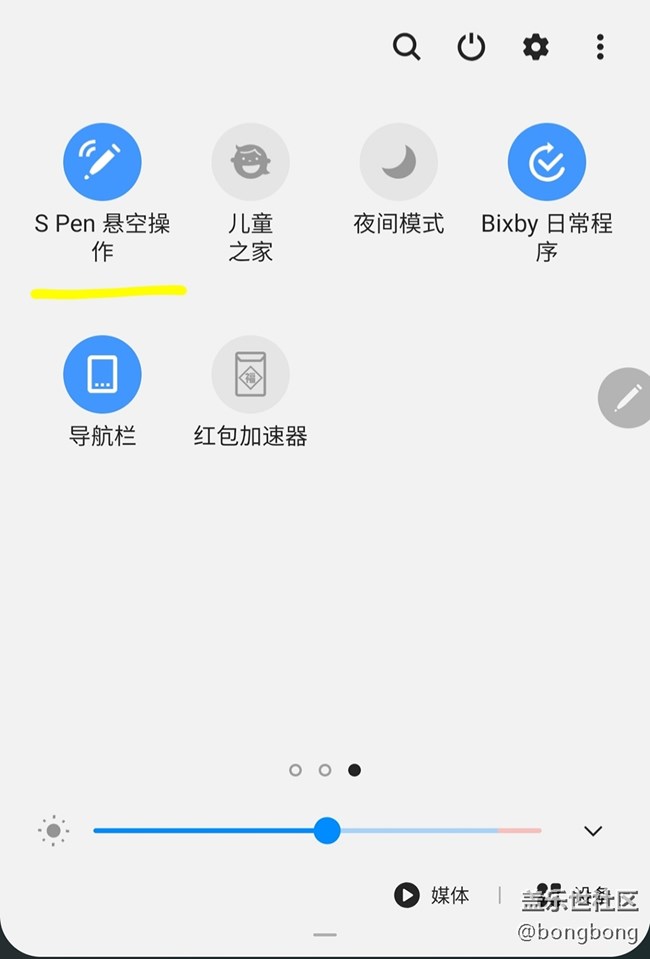
· 哪里不会点哪里,so easy!
身边有很多同学说Note10是学习语言的神器,因为它不仅可以随时随地做笔记,还可以在我们看外文资料时让我们“哪里不会点哪里”!接下来我们就一起来看看怎么使用S Pen来实现翻译功能吧~
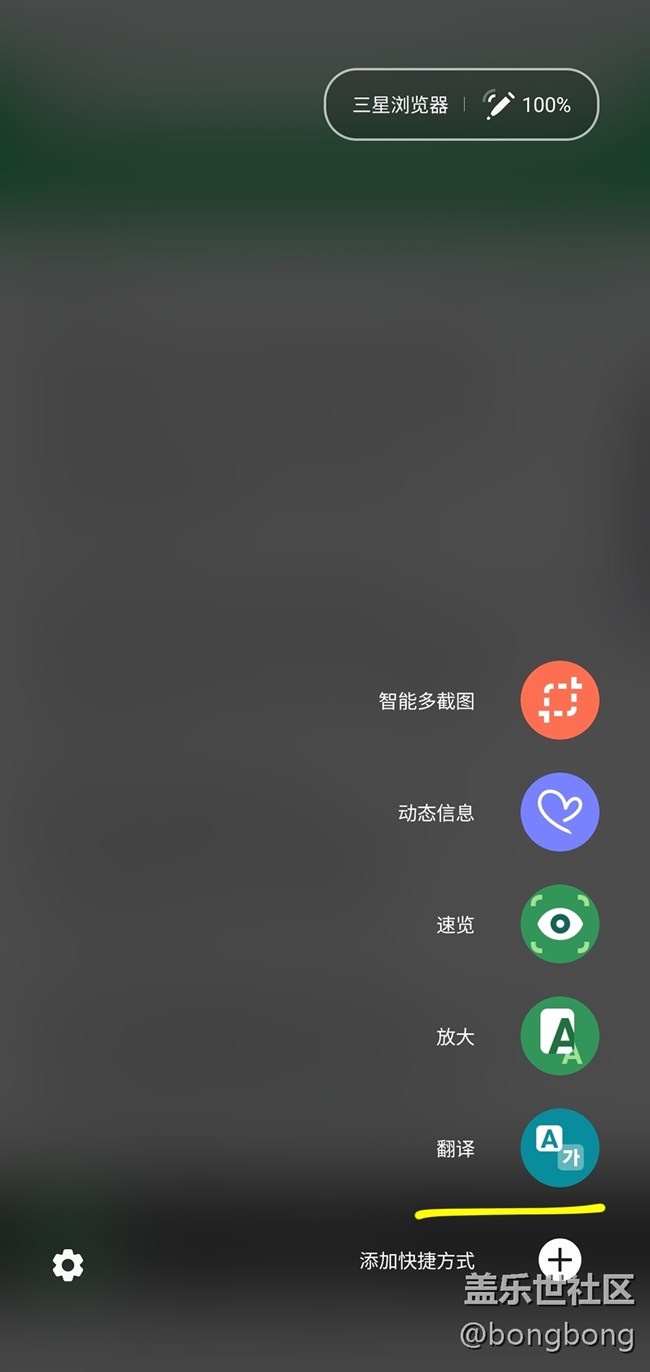
取出S Pen就会出现上图这样的界面,下拉找到“翻译”键点进去~

我们的界面就会出现两种语言转换的提示(左),点击任一一边都可以换成其他语言
S Pen支持22种语言的互译(右),是不是特别地智能便捷!
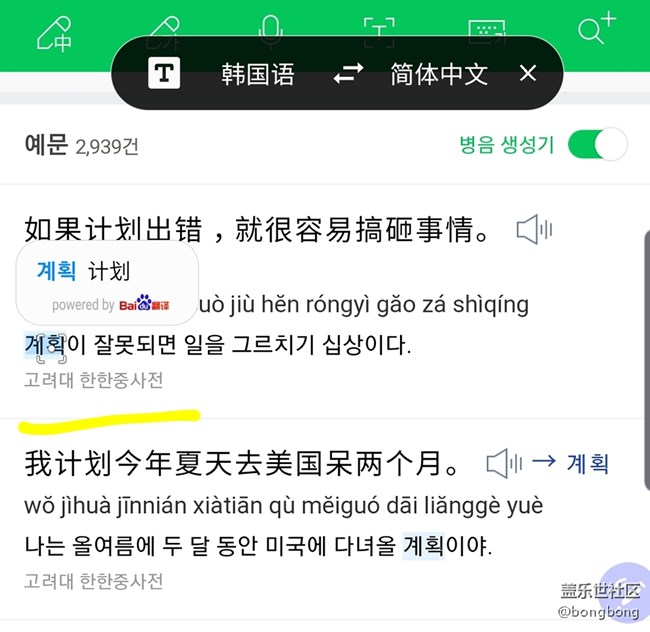
浏览网页时,只要像这样将S Pen悬停在需要的单词上
S Pen就会即时将它翻译成目标语言~
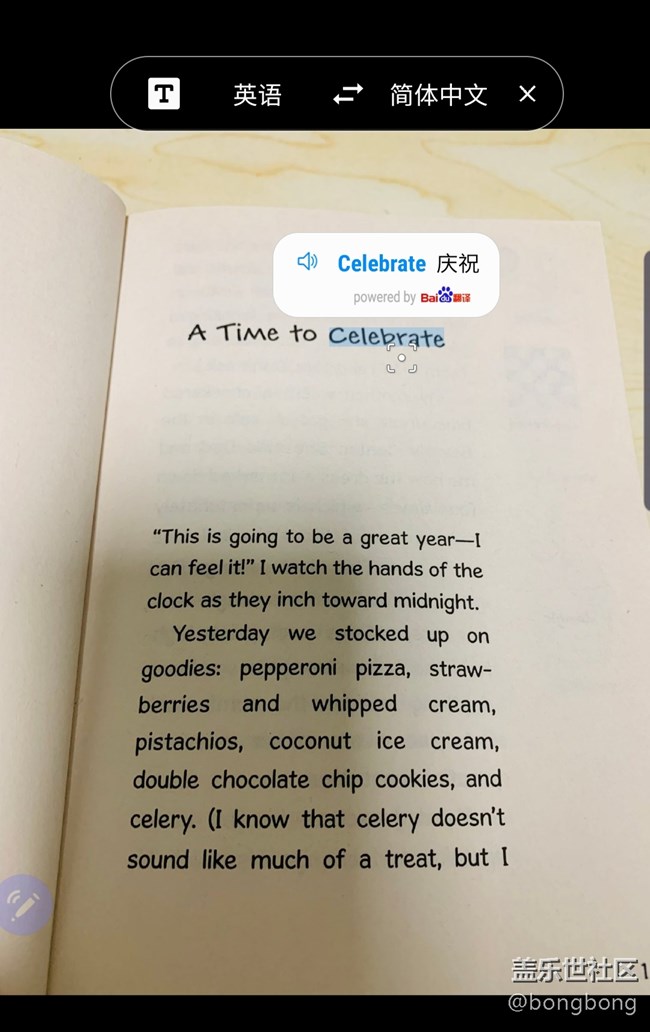
不仅仅是网页,此便捷功能还适用于图像文件、三星笔记中写的单词、文章和新闻稿等文字!
·我有一个仙女棒,变大变小变漂亮
每次要收拾行李准备去旅行的时候,最纠结的就是要不要带自拍杆、三脚架之类的拍照神器……自己举手机拍显脸大,请路人拍又担心拍不好……有了S Pen就不怕啦~想怎么拍就怎么拍!
1、放大

按住画笔按钮并在空中顺时针画一个圈,直至放大到想要的效果为止再松手
2、缩小

与上面同理,按住画笔按钮并在空中逆时针画一个圈,直至缩小到想要的效果为止再松手即可~
3、切换功能

按住画笔按钮向左或者向右轻挥魔杖,就可以切换摄影功能啦~
4、自拍
只要按住画笔按钮轻轻向上或者向下就可以切换到自拍模式,同样支持放大、缩小等S Pen切换功能~
此外~我们之前也介绍了很多关于S Pen的强大功能,还没有看的朋友到社区里看看哦~

随时随地记笔记,高效便捷Note10

整理文书有三宝:扫描、S Pen、标签